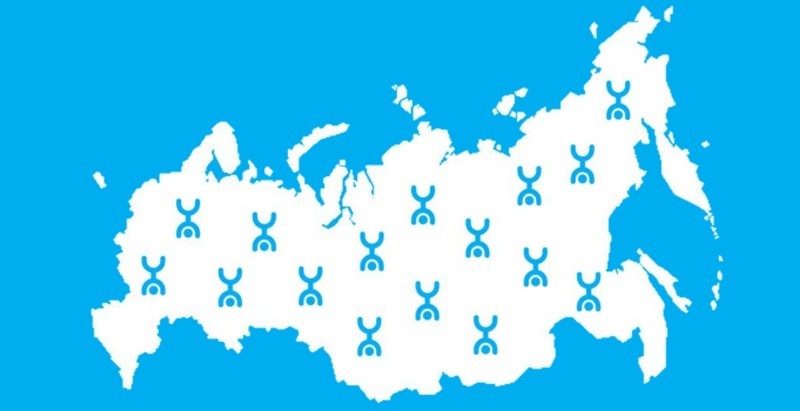Содержание
Оператор Йота немного отличается от своих конкурентов тем, что не распространяет сим-карты во всевозможных офисах продаж электроники или в Интернете. Человек, который решил приобрести номер Yota, должен направиться к официальным представителям компании. И если покупка симки не вызывает больших затруднений, то ее активация нередко заводит вновь прибывших абонентов в тупик. Рассмотрим, как действовать пользователю Йота, если он не знает, как «запустить» в работу свою новую симку.
Как активировать симку Йота?
Перед тем как обсуждать непосредственную активацию номера Yota, важно отметить, что, в отличие от давно промышляющих на рынке связи гигантов (МТС, Билайн, Мегафон и Теле2), у данного поставщика связи выпущено несколько видов симок для разных устройств (планшеты, телефоны, модемы), и купленная для одного гаджета sim-карта не годится для использования в другом. Прежде всего важно убедиться в том, что приобретенная для смартфона «карточка» действительно подходит для телефонов и т.д. Только в этом случае вы избежите неполадок в работе.
Условия соблюдены? Возьмите свой мобильный и откройте его заднюю крышку (или специальный разъем). Поместите sim, соберите гаджет и включите его. Не требуется совершать никакие дополнительные манипуляции – симка активируется автоматически, нужно лишь подождать 1-2 минуты. Но иногда «запуск» не случается по простым причинам: клиент находится за пределами зоны мобильного покрытия оператора или приемник сигнала в телефоне плохо работает. В подобных случаях следует прибегнуть к ручным настройкам вашего профиля.
На Android
Если вы являетесь владельцем смартфона на базе Android и автоматическая активация сим-карты Yota не случилась после того, как купленное «приспособление» было помещено в телефон, обратите внимание на следующее пошаговое руководство:
- Отыщите на дисплее иконку «Настройки», войдите в раздел.
- Выберите в представленном списке пункт «Еще…», тапните по нему.
- Далее вам понадобится пройти путь «Мобильная сеть» — «Точки доступа APN», где в последнем разделе необходимо нажать на три точки в правом верхнем углу дисплея, после чего – создать новую точку доступа.
- Перед вами откроется страница со специальными полями для заполнения, где обязательными строчками являются «Имя» и «APN-адрес». В первую нужно внести «Yota», во вторую – «internet.yota».
Для завершения манипуляции останется лишь сохранить внесенные изменения и выйти из настроек. Устройство должно автоматически «поймать» новую сеть, оповестив владельца появлением соответствующего индикатора в верхней части экрана.
На iOS
Счастливые обладатели продукции Apple могут также столкнуться с ситуацией, в которой сим-карта Йота не захотела автоматически синхронизироваться с сетью. Для исправления «неполадок» абоненту придется самостоятельно создать профиль для нового поставщика связи. Процесс настройки несложный и занимает минимум времени:
- Отыщите среди программ на вашем устройстве иконку «Настройки», зайдите в раздел.
- Выберите вкладку «Сотовая связь», после чего – «Сотовые данные».
- Теперь вам понадобится активная ссылка «APN». Перейдя по ней, необходимо вписать в поле под идентичным названием команду «internet.yota». Другие строки на странице можно оставить незаполненными.
В самое ближайшее время на дисплее вашего iPad или iPhone появится индикатор сети, сигнализирующий о том, что связь на устройстве установлена.
На Windows Phone
Несмотря на то что последовательность действий по подключению симки Yota одинакова практически для всех мобильных гаджетов и операционных систем, пользователям системы Windows Phone также может понадобиться инструкция по активации сим-карты компании. Если автоматическая синхронизация не произошла, повторите следующие манипуляции:
- Найдите в своем устройстве вкладку с настройками, откройте ее.
- Изучите представленные инструменты и выберите подраздел «Точка доступа».
- Перейдите до шага «Добавить точку доступа», нажмите на вкладку, перед вами откроется окно с полями, которые нужно заполнить.
- Как и в предыдущем случае, заполните только одну графу «адрес APN» — введите в строку команду «internet.yota».
Осталось лишь сохранить информацию и дождаться, когда электроника обновится и «увидит» новую мобильную сеть.
Как проверить, активирована ли сим-карта?
Для того чтобы понять, активна ли ваша сим-карта Yota, необходимо посмотреть на индикатор сети в верхней части дисплея электронного устройства. Если сигнал отображается – связь доступна абоненту. Окончательно убедиться в своей мобильности можно с помощью звонка любому из своих знакомых или близких людей – если вызов «пойдет», значит, номер работает.
Также на помощь всегда придут консультанты горячей линии компании – связаться с ними удастся по бесплатному номеру 8(800)-550-00-07. Специалисты не только подскажут, можете ли вы пользоваться услугами оператора, но и проконсультируют по всем полезным опциям, например помогут узнать свой номер Йота или определить, поддерживает ли ваше устройство соединение LTE.
Подводим итоги
Чаще всего при получении сим-карты у курьера или представителя провайдера сотрудники компании сами вставляют карточку в устройство покупателя и проводят все необходимые манипуляции. Однако иногда абоненты отказываются от помощи и планируют совершить запуск самостоятельно, а после – сталкиваются с трудностями. Если вы по какой-либо причине не смогли наладить работу симки Йота, а советы, описанные выше, не помогли исправить неполадку в работе, лучшее решение — обратиться в отдел продаж компании в вашем городе. Расположение офиса можно уточнить на официальном сайте Йота. Если у вас не работает Интернет на телефоне, постарайтесь найти бесплатный Wi-Fi или выйти в Сеть с компьютера.